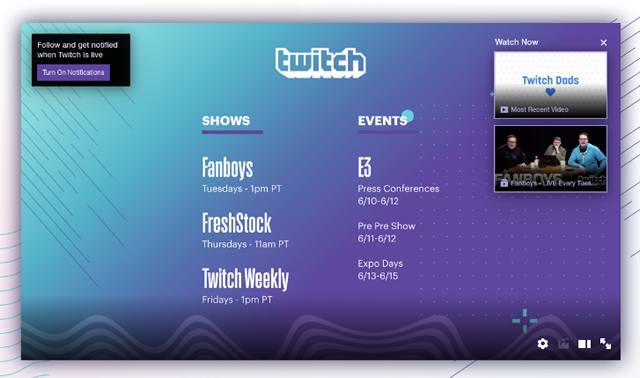что такое баннеры на твиче
Красивое оформление твич канала по шаблонам.
Оформление твича состоит из следующих элементов дизайна:
Первое, о чем нужно подумать при оформлении стрима, это о том, хорошо ли дизайн сочетается с именем канала, изображением профиля (логотипом), изображением обложки и общим «тоном» видеоблога.
Оверлей темплейт
Оверлей – это рамка вокруг экрана, с которой начинают оформление стрима. Если раньше оверлеи перегружали информацией, то с 2020 года стримеры начали уменьшать количество помех на экране, чтобы зрители могли сосредоточиться на играх.
В любом случае это решение остается за блогером. Хотите добавить на экран максимум деталей и ссылок или остаться минималистичным — делайте.
Рекомендуем добавить в оверлей следующие детали оформления стрима:
Программа StreamLabs пригодится профессиональным стримерам.
Как выбрать оверлей для Twitch
Оверлеи делают анимированными или статичными. Выбор типа оверлея зависит от стиля, бренда и желания автора отвлечь своих зрителей от игры на экране компьютера.
Но иногда зрители присутствуют на трансляции только ради геймера, и здесь анимированный оверлей для стрима работает на 100%!
Для личного общения зрителям ставиться большая рамка для чата на экране с уведомлениями о последних подписчиках и донаторах. Рекомендуется загрузить анимированный сверкающий оверлей для стрима с вебкой вокруг лица ведущего.
Оформление стрима шапками и баннерами
Баннеры по-другому называют обложками, рекомендуемый размер баннера твич составляет 1200*480 пикселей. Геймерские баннеры Twitch выбирайте ярких расцветок.
Скачать готовые баннеры для твича можно в разделе «шаблоны».
Вместе с названием канала пишите на баннере информацию для аудитории. Например, расписание трансляций, партнерские ссылки и адреса аккаунтов в социальных сетях. Делайте надписи в фотошопе или в бесплатных онлайн-сервисах Канва и Крелло.
Стартовая обложка для стрима
Такие превью для стрима готовят зрителей к началу трансляции. Здесь можно использовать обратный отсчет, воспроизводить музыку без авторских прав и отображать расписание трансляций на другие дни.
Заставка BRB
Установка картинки для оформления твича отключит микрофон и покажет, что вы отошли от компьютера.
Картинка в конец трансляции
При завершении трансляции на экран выводят картинку с надписью «Стрим окончен».
Оффлайн баннер
В промежутках между трансляциями добавьте картинку на видеоплейере. Это изображение называют оффлайн баннер видеопроигрывателя для твича. Оффлайн баннер показывает зрителям, зашедшим на Твич канал тему и дату следующего стрима.
Установить оформление твич канала можно в панели инструментов > Настройки> Канал и «Баннер видеоплейера».
Звуковые оповещения
Это всплывающий GIF фон для стрима со стандартным звуковым эффектом, который настраивают на усмотрение блогера.
Изображения с наложенным текстом или анимированный фон для стрима добавляют в оповещения. Но не забывайте и о звуке — большинство стримеров используют стандартные пресеты в StreamLabs или StreamElements. Рекомендуем сделать собственное, уникальное оповещение, используя, например, голос автора.
Некоторые блогеры любят длинные и экстравагантные сигналы. Но подумайте о зрителях: громкие и назойливые звуки могут раздражать зрителей.
Оповещения включают для новых подписчиков и донатов, битов и рейдов с хостами. Включайте и выключайте звуковые уведомления с помощью Moxy, Stream Labs и Stream Elements.
Кнопки Twitch
Несмотря на то, что твич панели рекомендует делать 320 x 200 пикселей, советуем использовать размер не менее 600 x 300 пикселей, чтобы повысить качество.
Обычно Twitch уменьшает разрешение загруженных картинок.
Панели для твича должны показывать зрителям дополнительную информацию, которая может их заинтересовать.
Оформленные в одном стиле кнопки для twitch канала открывают информацию:
На кнопках рекомендуется писать дублирующую информацию, которая уже присутствует на оформление твич канала в обложке и оффлайн баннере.
Логотип стримера
Значок канала делают одинаковым на стриме и во всех социальных сетях, куда ведут ссылки с видеоблога. При переходе в профиль вк или инстаграм зритель должен увидеть знакомый аватар для твича.
Принципы хорошего логотипа:
Если вы создаете канал Twitch, основанный на играх ужасов, подумайте о цветах и формах, шрифте и расположении логотипа. Хороший пример:
На этом закончим обзор про оформление для стрима, пишите вопросы в комментариях. Заказать оформление канала YouTube или профиля для потоковых трансляций можно по ссылке верхнего меню.
Имидж
Итак, вы изучили все то, что необходимо знать о трансляциях, и теперь готовы создать свой собственный бренд и сделать себе имя на Twitch. Это не самый простой этап, зато очень увлекательный!
Что делает уникальным вас, ваш контент или ваши трансляции? Не представляете свою жизнь без оранжевого цвета? Стримите из домика для зимней рыбалки? Используете причудливую коронную фразу? Любой способ самовыражения может стать отправной точкой для вашего бренда. Вот несколько рекомендаций от стримера PVPx, ставшего партнером Twitch, которые помогут вам начать:
Ваш бренд должен быть связан с вашим контентом или чем-то, что вам нравится.
Ваш канал посвящен спорту или фитнесу? Вы любите животных? Хотите построить свой канал вокруг вашего уникального образа или какой-то черты характера? Если у вас не получается ответить на эти вопросы, возможно, ваши зрители смогут направить вас в нужном направлении и помочь в создании бренда.
Начните с малого и развивайтесь.
Создание собственного бренда — это марафон, а не спринт. Начав с малого, вы сможете при необходимости понемногу изменять свой бренд, что в долгосрочной перспективе позволит вам сэкономить время и деньги. Если вы с самого начала продумаете стратегию и будете развивать свой бренд постепенно, то это поможет вам избежать необходимости проведения ребрендинга в будущем.
Используйте все возможности брендинга.
На одном только вашем канале в Twitch существует огромное количество возможностей для брендинга. Убедитесь, что при формировании своего бренда вы используете их все. Мощный бренд всегда узнается и запоминается благодаря нескольким отличительным чертам.
Убедитесь, что все элементы страницы канала удачно вписываются в вашу концепцию, начиная с названия канала. Когда придет время создавать визуальное наполнение, например всплывающие оповещения и пользовательские смайлики, не забывайте, что они должны соответствовать общему стилю.
Многие элементы в Twitch можно настроить так, чтобы они вписывались в ваш фирменный стиль (и все они должны соответствовать Условиям обслуживания и Правилам сообщества). Вы можете настроить следующие элементы:
Изображение профиля
Изображение вашего профиля: оно представляет вас в Twitch на странице вашего канала, в поиске, каталогах и на домашней странице.
В качестве изображения профиля можно использовать файл в формате GIF, JPG или PNG размером не более 10 Мб.
Баннер канала
Баннер канала отображается в верхней части и является самой заметной частью страницы вашего канала, а также фоновым изображением для ретрансляции, трейлера канала и записей недавних трансляций.
Рекомендуемый размер баннера канала — 1200 x 480 пикселей, что позволяет обеспечить удачное форматирование на всех устройствах и в интернете. Вы можете загрузить файл в формате GIF, JPG или PNG размером не более 10 Мб.
Биография профиля
Расположенная в верхней части страницы описания, ваша биография должна давать новым зрителям представление о вашем канале.
Биография в вашем профиле может содержать не более 300 символов. Markdown не поддерживается.
Акцентный цвет профиля
Данный цвет отображается, когда пользователи наводят указатель мыши на название вашего канала на страницах каталога. Это ваша возможность выделиться и поддержать свой бренд, используя уникальные для вас цвета.
Вы можете выбрать любой цвет, используя значение в формате HEX или ползунки на странице настроек.
Баннер видеопроигрывателя
Также известен как «оффлайн-изображение».
Баннер можно загрузить в формате GIF, JPG или PNG. Он должен быть размером 1080 x 720 или близким к видео, и не более 10 Мб.
Трейлер канала
Доступен партнерам и компаньонам. Вы можете выбрать видео, которое представит вас новым зрителям, если они зайдут на ваш канал, когда вы не в эфире.
В качестве трейлера канала можно использовать любое видео из панели управления вашей видеостудии; его продолжительностью не может превышать 60 секунд. Вы можете выбрать яркий момент или загрузить собственное видео.
Ссылки на страницы в социальных сетях
Отображаются в разделе «Описание» рядом с биографией вашего профиля. Вы можете указать до 5 социальных сетей, чтобы зрители могли начать вас там отслеживать.
Некоторые ссылки могут включать значки внешних сайтов. Обратите внимание, что ссылки, которые вы укажете, должны соответствовать Правилам сообщества и Условиям обслуживания.
Расписание трансляций
Вы можете сообщить зрителям о времени проведения регулярных трансляций или особенном содержании стримов на какой-либо неделе, указав информацию об этом в расписании трансляций.
Для каждой трансляции, указанной в графике, вам нужно будет выбрать время начала, продолжительность, день и категорию. Вы также можете добавить название трансляции, если хотите уточнить, о чем она будет.
Смайлики
Партнеры и компаньоны могут разблокировать смайлики для своих сообществ в Twitch и в качестве стрикеров Twitch на iOS. Наряду со смайликами вы также можете придумать префикс, представляющий собой код из 3–6 букв, который располагается перед названием смайлика. Щелкните по ссылке «Смайлики по умолчанию», чтобы ознакомиться со смайликами, которые вы можете использовать уже сейчас (до тех пор, пока не решите заменить их).
Можете загрузить одну версию изображения вашего смайлика, а мы масштабируем его для вас. Или для каждого смайлика вам понадобится загрузить версии одного и того же изображения размером 28 x 28, 56 x 56 и 112 x 112 пикс. Они должны быть в формате PNG с прозрачным фоном и не превышать 25 Кб на загрузку.
Значки лояльности
Партнеры и компаньоны могут разблокировать значки лояльности для постоянных подписчиков. Они появляются рядом с именем пользователя только в чате соответствующего канала.
Для каждого значка лояльности вам необходимо загрузить версии одного и того же изображения размером 18 x 18, 36 x 36 и 72 x 72 пикс. Они должны быть в формате PNG с прозрачным фоном и не превышать 25 КБ на загрузку.
Эмоции Cheer
Для уровней 1, 100, 1000, 5000 и 10000 партнеры могут загружать настраиваемые анимированные эмоции Cheer для использования в своих чатах, когда пользователи решают использовать Bits.
Эмоции Cheer должны быть в формате GIF с прозрачным фоном и размером 112 х 112 пикс. Вы можете выбрать более продвинутую настройку и загрузить варианты в формате GIF для светлого и затемненного режимов. Максимальный размер файла — 500 Кб.
Значки Cheer
Партнеры и компаньоны могут награждать пользователей, отправивших в их чат сообщения Cheer с Bits (от 1000 до 5 000 000) с помощью различных значков Bits.
Как и для значков лояльности, для каждого значка Bits вам необходимо загрузить версии одного и того же изображения размером 18 x 18, 36 x 36, и 72 x 72 пикс. Они должны быть в формате PNG с прозрачным фоном и не превышать 25 КБ на загрузку.
Наградные смайлики за сообщения Cheer
Партнеры и компаньоны могут награждать пользователей, отправивших в их чат сообщения Cheer с Bits (от 1000 до 5 000 000), позволяя им навсегда разблокировать смайлики, когда они достигают нужного соответствующего уровня Cheer.
Как и для обычных смайликов, вам необходимо загрузить версии одного и того же изображения с разрешением 28 x 28, 56 x 56 и 112 x 112 пикс. Они должны быть в формате PNG с прозрачным фоном и не превышать 25 КБ на загрузку.
Баллы канала
Партнеры и компаньоны могут включить баллы канала, что позволит зрителям копить и тратить баллы на забавные награды, которые сделают их общение в чате еще веселее.
Как и для обычных смайликов, вам необходимо загрузить версии одного и того же изображения с разрешением 28 x 28, 56 x 56 и 112 x 112 пикс. Они должны быть в формате PNG с прозрачным фоном и не превышать 25 КБ на загрузку.
Панели канала
На панелях, находящихся под видеоплеером в разделе «Описание» вашего канала, можно разместить любое количество расширений и информации. От списка Amazon Blacksmith, показывающего ваши комплектующие, до информации о вас и вашем контенте. Вы также можете оставить ссылки на возможности для компаньонов или спонсоров. Панели — это отличный способ предоставить о вас больше информации пользователям.
Изображения на панелях автоматически масштабируются до ширины в 320 пикс. Основная область поддерживает Markdown (но не HTML), а изображения внутри панелей могут ссылаться на сторонние веб-сайты.
Когда вы придадите странице достаточно индивидуальности, не забудьте оформить в соответствии со своим брендом и другие площадки, на которых вы присутствуете. Мощный и последовательный индивидуальный бренд — это отличный способ выделиться, что позволит пользователям легко узнавать вас на различных площадках и в социальных сетях.
Совет: убедитесь, что название вашего канала совпадает с именем в Twitter или Instagram, чтобы зрители могли с легкостью найти ваши страницы в социальных сетях. Также рекомендуется добавить ссылку на ваш канал в описании ваших профилей в социальных сетях.
Дополнительная поддержка и ресурсы
Создаем вместе крутой баннер для Твича: пошаговая инструкция!
Баннер для Твича – важный компонент оформления канала, выбору которого стоит уделить внимание. Научим вас самостоятельно создавать изображение (есть масса специальных сервисов), поможем загрузить готовую картинку в профиль! Приступаем: будет интересно.
Как поменять изображение
Предположим, банер для Твич уже готов – вы скачали его из интернета или использовали снимок собственного авторства. Пора поставить его фоновым изображением канала! Сделаем следующее:
Есть и второй способ открыть нужную страницу! Входим в аккаунт, авторизуемся:
Обратите внимание! Если вы воспользуетесь первым способом, сможете выбрать отображение панели аккаунта, других настроек в этом разделе нет. Если вы захотите сменить изображение в профиле и поменять баннер видеопроигрывателя для Твича, пользуйтесь вторым алгоритмом и открывайте панель управления автора.
Хотите начать стримить? Тогда обязательно прочитай где лучше это делать и почему по ссылке
Пора переходить к самому интересному – давайте поставим другое изображение? По умолчанию у вас стоит фиолетовый фон с нанесенным именем пользователя, эту картинку вы видите в настройках:
Поздравляем! Вы сможете поменять картинку в любой момент. Самое время сказать несколько слов о размерах. Рекомендуемое разрешение баннера профиля для Твича – 1200×480, не больше. Максимальный вес – 10 МБ.
Немного об изображении, которое отображается в видеопроигрывателе (когда не ведутся трансляции)?
Мы рассказали о том, как поставить на фон пользовательскую картинку – вы можете найти понравившуюся в интернете. Однако настоящую персонализацию канала обеспечит уникальное изображение! Хотите попробовать создать баннер для Твича самостоятельно?
Делаем баннер сами
Вы можете попробовать самостоятельно освоить Фотошоп (отлично, если навыки работы есть)! Мы же расскажем о специальных сервисах – никаких знаний пользователям не требуется, достаточно следовать инструкции.
Выделим несколько доступных сайтов:
Попробуем вместе создать баннер для Твича онлайн на сайте Канва – вас ждет элементарный и удобный интерфейс и богатейший функционал! Для начала переходим по ссылке:
Начинаем создавать Twitch banner! Приготовьтесь к краткому экскурсу по интерфейсу и доступным возможностям.
На панели слева вы найдете несколько вкладок:
Не забудь добавить гифки на Твич и прочитать инструкцию как это сделать — https://twitchgid.ru/gifki/тут
Это еще не все! Как только вы выберете основные элементы, на экране слева появится результат. Обратите внимание на верхнюю панель – можно воспользоваться такими функциями:
Не важно, выбрали вы готовые баннеры для Твича или сделали подложку самостоятельно – теперь результат стоит сохранить! Жмите на кнопку «Скачать» в верхнем правом углу.
Готово – как загрузить обложку на страницу профиля вы уже знаете, пора приступать к делу!
С нашими советами вы сможете своими руками сделать баннер для Твича – или загрузить из сети готовый вариант. Не пренебрегайте этой возможностью персонализации, украсьте канал уникальной картинкой, которая будет привлекать внимание зрителей!
Оформление Твич-канала
Для многих начинающих пользователей оформление Твич канала вызывает много вопросов. Некрасивый внешний вид или полное отсутствие картинок отпугивает пользователей, заставляя их искать профили с более яркими обложками. Ниже проведем пошаговую инструкцию, как настроить каждый элемент Твич канала, разберем особенности и главные сложности процесса.
Что входит в оформление
Для начала отметим, что оформление канала Twitch — комплекс действий, направленных на изменение внешнего вида личной страницы пользователя.
Итак, после регистрации в Твич вы решили привести свой канал в порядок. Что это значит? В настройки входит комплекс следующих действий:
В Сети доступны шаблоны для Твича, но и в самостоятельном создании элементов нет ничего сложного. Более того, таким способом можно создать уникальный и неповторимый стиль аккаунта.
Аватар
Первое, с чего необходимо начать — добавить фото в Твич вместо изображения человечка на синем фоне справа вверху. По правилам системы разрешено использовать любую фотографию в формате JPG, GIF или PNG при условии, что ее размер не превышает 10 МБ. Для добавления аватара сделайте следующее:
После этого убедитесь, что результат соответствует вашей задумке оформления.
Оформление шапки (баннера)
Когда дело доходит до настройки верхней части (шапки), пользователи часто используют шаблоны для оформления Твич канала, Рекомендуемые габариты шапки — 1200х480 при размере не более 10 Мб. Для внесения изменений можно пойти одним из двух путей:
Баннеры для шапки или превью можно оформить самостоятельно или заказать оформление шаблона для Твича у специалистов. В крайнем случае, картинку можно сделать в одной из программ для редактирования (как пример, Фотошоп) или скачать готовый вариант в Интернете (где доступны такие данные, рассмотрим ниже). Еще один способ — создать этот элемент дизайна на одном из онлайн-сервисов.
Перед тем как оформить Твич канал, необходимо продумать его тематику и дальнейшее направление, а уже после создавать баннер (шапку). Некоторые стримеры ограничиваются только названием, но лучше сделать яркое изображение и наложить на баннер расписание стримов.
Кнопки (расширения)
Если вас интересует вопрос, как красиво оформить Твич канал, нельзя забывать о кнопках. На главной страничке включите блоки, отображающие текст, URL-ссылки и кнопки. Для этого сделайте следующие шаги:
Иконки
При желании можно скачать и использовать уже готовые иконки. С их помощью можно улучшить оформление стрима на Твиче и привлечь пользователей. Для загрузки изображений применяйте один из многочисленных сайтов, к примеру, icons8.ru/icons/set/twitch.
Картинки
Использование картинок — обязательный атрибут канала стримера. При выборе изображений помните, что информация на них не должна нарушать авторских прав других пользователей. В ином случае у пользователя могут возникнуть трудности, вплоть до блокировки. Многие предпочитают скачать картинки для оформления Твича в Интернете. Это можно сделать на специальных сайтах при условии, что на фото нет запрета на применение. В ином случае картинки для канала лучше оформить самому.
Выбранное изображение должно иметь ширину 320 px и иметь достаточную четкость изображения. Для загрузки файла необходимо войти в панель редактирования и нажать на кнопку Добавить изображение.
Как добавить описание
Подписчикам интересна не только игра, но и информация о стримере Твич. И здесь нужно знать, как сделать оформление канала Twitch, чтобы данные были доступны пользователям. Алгоритм такой:
Оформление Оверлея
Многие спрашивают, как оформить оверлей для Твича. Для этого можно использовать специальные расширения. Сделайте следующие шаги:
Как вариант, overlay для Twitch можно сделать самостоятельно или скачать уже готовый вариант. Подробне о том, как это сделать, можно посмотреть в видео:
Где можно найти готовый шаблон
Теперь вы знаете, как оформить канал для стрима на Twitch, и какие требования предъявляются со стороны сервиса. При желании можно найти уже готовые шаблоны в формате PSD. Для их открытия применяется специальный редактор, а после меняется название канала Твич и вносятся другие сведения.
Что касается мест для скачивания, лучшие варианты можно взять на сервисе Canva, сайте Pinterest, в тематических сообществах ВК и других сервисах.
Оформление стрима
В вопросе, как оформить трансляцию Twitch, самое сложное — создание индивидуального стиля. При выборе картинок, иконок и кнопок старайтесь поддерживать общую атмосферу канала на Твич. В таком случае все элементы будут выглядеть логично.
Отдельное внимание уделите параметрам трансляции. Сделайте следующие шаги:
Этих действий достаточно для оформления трансляции. Постарайтесь не пропускать ни одного поля. Чем полнее будет информация, тем быстрее пользователь найдет канал и подпишется на него. Такая активность в интересах стримера.
Итоги
Теперь вы знаете, как оформить Твич и сделать внешний вид более привлекательным. Постарайтесь уделить этому вопросу больше внимания, ведь от этого зависит внешний вид канала и успех со стороны подписчиков. Если есть сомнения, оформление можно поручить специалистам.
Базовая настройка оформления канала на Twitch
Настройка страницы вашего канала на Twitch – один из самых важных аспектов вещания. Страница вашего канала это то место, где ваши зрители и другие пользователи смогут найти информацию о вас и вашей трансляции.
Аватар и обложка канала на Twitch
Чтобы запустить ваш канал на Twitch, стоит начать с настройки аватара и добавления изображения для «обложки».
Аватар и обложка – два наиболее заметных элемента в вашем профиле на Twitch. Будь это ваши любимые картинки или брендинг, который вы используете, они станут одной из первых частей вашего канала, которые увидят другие пользователи.
Чтобы начать работу с вашим аватаром и изображением обложки, просто зайдите на страницу канала после входа в систему и нажмите своё имя пользователя на панели навигации канала.
После нажатия на ваш аватар или изображение обложки вам будет предложено изменить свой аватар и изображение обложки.
Рекомендуемый размер для обложки – 1200×480 пикселей. Twitch страницы (и ваш баннер) масштабируются в зависимости от ширины окна браузера каждого пользователя. Изображения короче или выше 480px будут масштабированы до 480px. Изображения также растягиваются, если окно браузера пользователя шире, чем ширина изображения. Чтобы обеспечить единый вид на всех мониторах, лучше всего сделать изображение максимально широким и сосредоточить графику слева.
Размер файла аватара и обложки должен быть не более 3 МБ каждый.
Баннер для видеоплеера Twitch
Если двигаться дальше, баннер для видеопроигрывателя – это изображение, которое будет отображаться на видеоплеере ваших каналов, пока вы не в сети. Это отличная возможность извлечь выгоду для брендинга или даже предоставления информации своим зрителям в форме расписания, ссылок социальных сетей и так далее!
Вы можете установить свой баннер видеопроигрывателя через настройки в разделе «Канал и видео», обратите внимание, что ваше изображение должно быть менее 3 МБ.
Примечание. Рекомендуется загрузить изображение размером 1920×1080 пикселей с любым текстом или важным содержимым рядом с центром.
Информационные панели канала на Twitch
Информационные панели – это место, где вы можете проявить свою индивидуальность и предоставить зрителям необходимую информацию. Многие зрители проверяют панели, когда решают, хотят ли они подписаться на стримера. Это шанс показать свою индивидуальность!
Чтобы помочь вам с началом, мы перечислили некоторые общие панели, которые вы найдете на успешных каналах:
Примечание. Размеры файлов для изображений должны быть не более 2,9 МБ. Изображения должны быть не больше 320 пикселей в ширину и 300 пикселей в высоту (в противном случае они будут автоматически изменены до этих максимумов).